Descargador de BBC iPlayer para iPhone

iDownloade es una herramienta multiplataforma que permite descargar contenido sin DRM del servicio iPlayer de la BBC. Permite descargar vídeos en formato .mov.
Fable Anniversary es una remasterización de Fable: The Lost Chapters de Lion Head Studios y Microsoft Game Studios. El remake se lanzó en Steam en 2014 y no hay ningún plan para un lanzamiento de Linux. Sin embargo, con algunos ajustes, puedes hacer que el juego funcione en Linux.

Cómo hacer que Fable Anniversary funcione en Linux
Fable Anniversary es un juego de Microsoft Windows. Sin embargo, funciona bastante bien en Linux, gracias a Proton y Steam Play. Por lo tanto, si desea jugar a este juego en su sistema, debe instalar la versión Linux de Steam.
Instalar Steam
Instalar la versión Linux de Steam es relativamente fácil y, lo mejor de todo, es compatible con casi todos los sistemas operativos Linux. Para que la aplicación funcione, debe abrir una ventana de terminal en el escritorio de Linux.
Abrir una ventana de terminal en el escritorio de Linux es fácil. Para hacerlo, presione Ctrl + Alt + T en el teclado. O busque "Terminal" en el menú de la aplicación y ejecútelo de esa manera. Luego, siga las instrucciones de instalación de Steam que correspondan con el sistema operativo Linux que utiliza.
Ubuntu
En Ubuntu, la aplicación Steam se puede instalar mediante el comando apt install .
sudo apt instalar vapor
Debian
Aquellos que buscan que Steam funcione en Debian deberán descargar el último paquete Steam DEB de Valve . Para tener en sus manos el archivo de paquete Steam DEB más reciente, utilice el siguiente comando de descarga wget a continuación.
wget https://steamcdn-a.akamaihd.net/client/installer/steam.deb
Después de descargar el paquete Steam DEB a su computadora, puede comenzar la instalación. Con el comando dpkg , instale Steam en Debian.
sudo dpkg -i steam.deb
Una vez que el paquete Steam DEB esté configurado en su computadora, deberá corregir todos los problemas de dependencia que puedan haber ocurrido durante el proceso de instalación. Para hacer eso, use el comando apt-get install -f .
sudo apt-get install -f
Arch Linux
Steam está disponible para todos los usuarios de Arch Linux a través del repositorio de software “multilib”. Dicho esto, este repositorio de software no siempre está habilitado de forma predeterminada. Para habilitarlo, inicie el /etc/pacman.confarchivo en su editor de texto favorito (como root).
Una vez que el archivo esté abierto en el editor de texto, busque “multilib” y elimine el símbolo # que está enfrente. Luego, elimine el símbolo # de las líneas directamente debajo. Finalmente, guarde las ediciones.
Después de guardar las ediciones en el archivo, vuelva a sincronizar su sistema Arch Linux con los servidores Arch oficiales usando el comando pacman -Syy .
sudo pacman -Syy
Con el repositorio de software multilib configurado, instale la última versión de Steam en Arch Linux usando el comando pacman -S .
sudo pacman -S vapor
Fedora / OpenSUSE
Tanto en Fedora Linux como en OpenSUSE Linux, los usuarios pueden instalar Steam a través de repositorios de software incluidos dentro del sistema operativo. Sin embargo, estas versiones de Steam tienden a funcionar peor que la versión Flatpak de Steam, por lo que sugerimos seguir esas instrucciones.
Flatpak
Si planea utilizar la versión Flatpak de Steam, debe instalar el tiempo de ejecución de Steam. Para instalar el último tiempo de ejecución de Flatpak en su computadora, siga nuestra guía sobre el tema .
Después de configurar el tiempo de ejecución de Flatpak, se puede instalar Steam. Usando los dos comandos a continuación, haga que Steam funcione.
flatpak remoto-agregar --si-no-existe flathub https://flathub.org/repo/flathub.flatpakrepo
flatpak instalar flathub com.valvesoftware.Steam
Instalar Fable Anniversary en Linux
Con la aplicación Steam instalada, ábrela. Luego, siga las instrucciones paso a paso a continuación para que Fable Anniversary funcione en su sistema Linux.
Paso 1: Abra el menú "Steam" y seleccione el botón "Configuración" dentro. Después de seleccionar este botón, podrá acceder al área de configuración de Steam. Dentro del área de configuración de Steam, busque la sección "Steam Play". Luego, marque la casilla "Habilitar Steam Play para títulos compatibles" y la casilla "Habilitar Steam Play para todos los demás títulos".
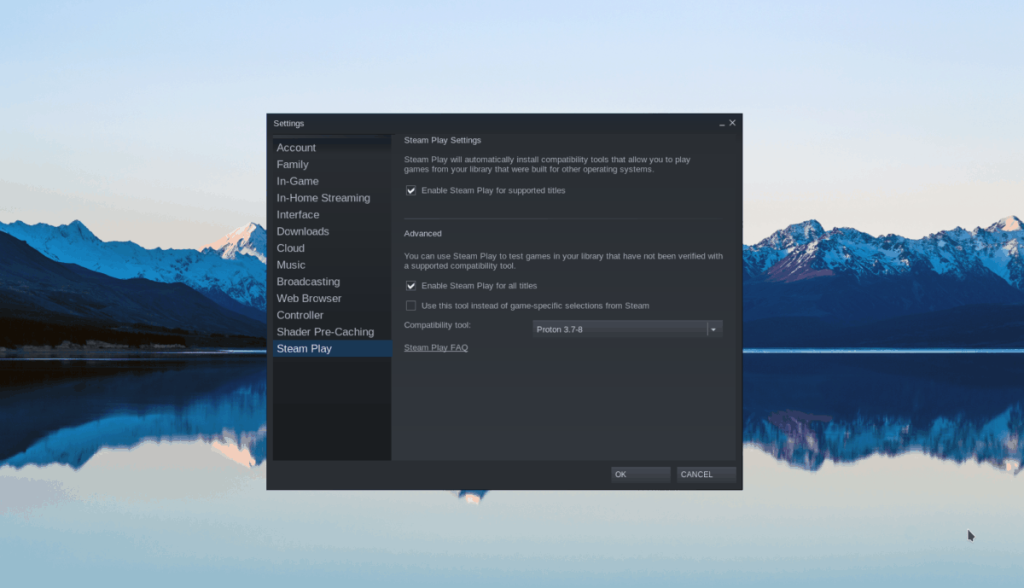
Paso 2: Dentro de Steam, busca el botón "Store" y haz clic en él con el mouse. Luego, haga clic en el cuadro de búsqueda y escriba "Fable Anniversary". Presione la tecla Enter en el teclado para ver los resultados de la búsqueda.
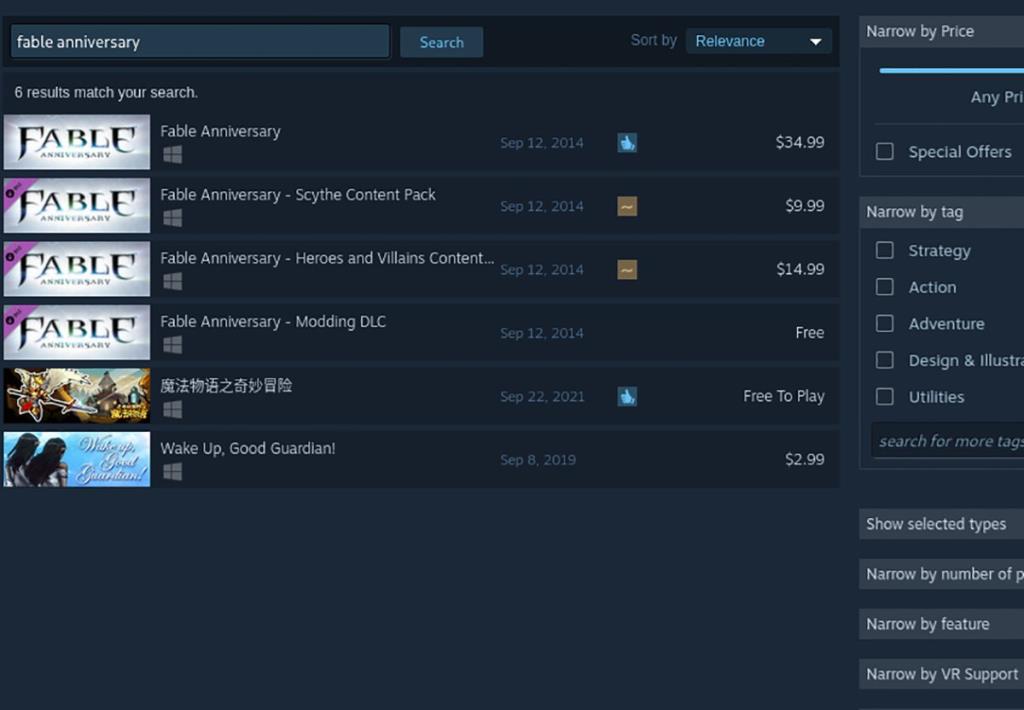
Mire a través de los resultados de búsqueda de "Fable Anniversary" y haga clic en él con el mouse. Al seleccionar Fable Anniversary, accederás a la página del juego.
Paso 3: En la página de la tienda Fable Anniversary, ubique el botón verde "Agregar al carrito" y haga clic en él con el mouse. Una vez que haya seleccionado este botón, podrá pasar por el proceso de compra del juego.
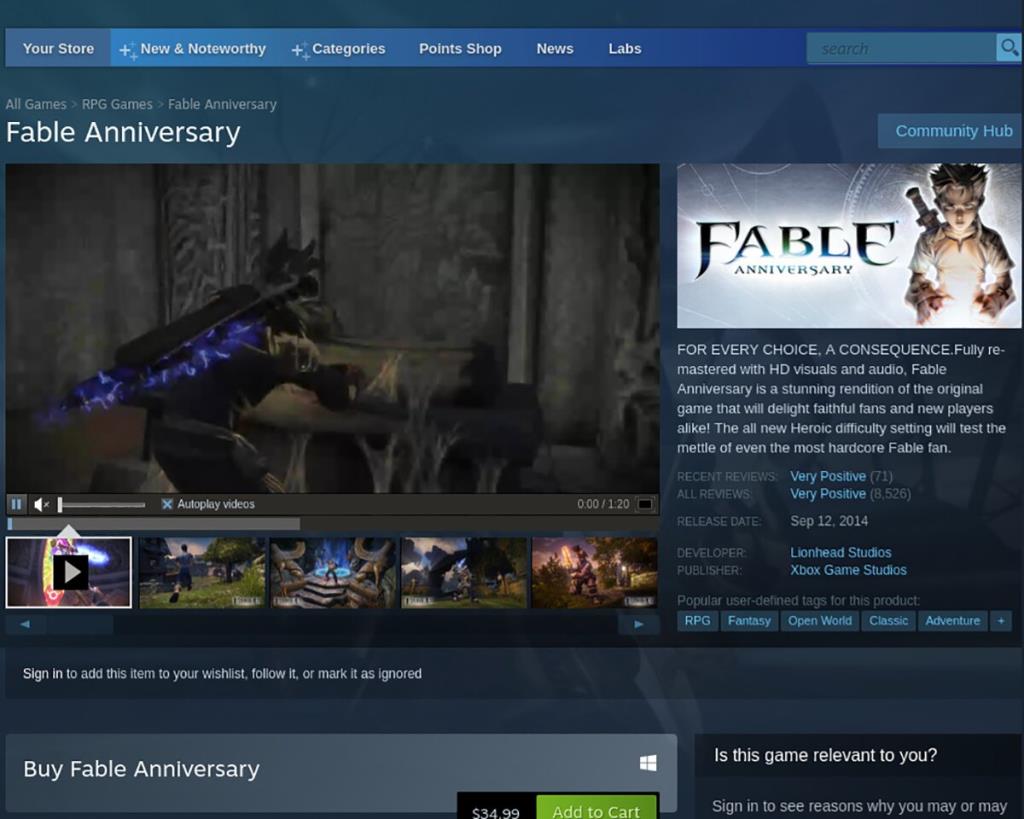
Paso 4: Una vez que hayas comprado Fable Anniversary, busca el botón "Biblioteca" y haz clic en él para acceder a tu biblioteca de juegos de Steam. Luego, localice "Fable Anniversary" y selecciónelo.
Al seleccionar el juego, busque el botón azul "INSTALAR" y selecciónelo con el mouse. Al hacer clic en este botón, se instalará el juego en tu computadora.

Paso 5: Cuando se termine de instalar Fable Anniversary en tu computadora, el botón azul se convertirá en un botón verde de "REPRODUCIR". Seleccione el botón "JUGAR" para iniciar el juego.
iDownloade es una herramienta multiplataforma que permite descargar contenido sin DRM del servicio iPlayer de la BBC. Permite descargar vídeos en formato .mov.
Hemos estado cubriendo las características de Outlook 2010 con mucho detalle, pero como no se lanzará antes de junio de 2010, es hora de mirar Thunderbird 3.
De vez en cuando, todos necesitamos un descanso. Si buscas un juego interesante, prueba Flight Gear. Es un juego gratuito, multiplataforma y de código abierto.
MP3 Diags es la herramienta definitiva para solucionar problemas en tu colección de música. Etiqueta correctamente tus archivos MP3, añade carátulas de álbumes faltantes y corrige el VBR.
Al igual que Google Wave, Google Voice ha generado un gran revuelo en todo el mundo. Google busca cambiar la forma en que nos comunicamos y, dado que se está convirtiendo en...
Hay muchas herramientas que permiten a los usuarios de Flickr descargar sus fotos en alta calidad, pero ¿hay alguna forma de descargar Favoritos de Flickr? Recientemente, descubrimos...
¿Qué es el sampling? Según Wikipedia, «es el acto de tomar una porción, o muestra, de una grabación de sonido y reutilizarla como un instrumento o...
Google Sites es un servicio de Google que permite alojar un sitio web en su servidor. Sin embargo, existe un problema: no incluye una opción integrada para realizar copias de seguridad.
Google Tasks no es tan popular como otros servicios de Google como Calendar, Wave, Voice, etc., pero aún así se usa ampliamente y es una parte integral de la vida de las personas.
En nuestra guía anterior sobre cómo borrar de forma segura el disco duro y los medios extraíbles a través de Ubuntu Live y el CD de arranque DBAN, analizamos el problema del disco basado en Windows.

![Descarga FlightGear Flight Simulator gratis [Diviértete] Descarga FlightGear Flight Simulator gratis [Diviértete]](https://tips.webtech360.com/resources8/r252/image-7634-0829093738400.jpg)






![Cómo recuperar particiones y datos del disco duro perdidos [Guía] Cómo recuperar particiones y datos del disco duro perdidos [Guía]](https://tips.webtech360.com/resources8/r252/image-1895-0829094700141.jpg)